Bokmerke kan alltid være en nyttig funksjon for å hjelpe deg med å komme tilbake til et nettsted, en bestemt webside eller en bokside når du vil. Dessuten, så lenge du slår på Safari i iCloud, vil iCloud synkronisere bokmerker til alle iOS-enhetene dine. Det er veldig praktisk å direkte dra til rett sted du trenger. Hva om du åpner Safari, bare for å finne at alle bokmerkene du lagret, er borte?
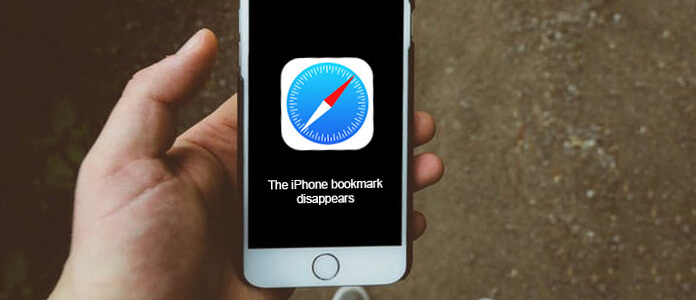
"Hvor er bokmerkene mine", spør du kanskje. Ulike operasjoner vil føre til at bokmerker forsvinner, spesielt iOS-oppgraderingen. Det viser seg å være veldig upraktisk når du legger merke til at bokmerkene du opprettet er borte. Ikke bekymre deg. I dette innlegget vil vi vise deg hvordan du løser problemet og gjenopprette de slettede / mistede bokmerkene på iPhone.
I tilfelle du ikke vet hvordan du lager bokmerker på Safari, gir vi her en enkel guide som viser deg hvordan du legger til bokmerker på iPhone.
Trinn 1 Lås opp iPhone og åpne Safari-appen.
Trinn 2 Trykk på "Bokmerker" -ikonet for å gå inn i "Bokmerker" -grensesnittet.
Trinn 3 Velg bokmerke-typen og trykk på den.
Trinn 4 Trykk på "Ferdig" for å legge til bokmerke på Safari.
Mange iOS-brukere har opplevd en slik omstendighet når Safari-bokmerkene på iOS-enheter går tapt etter iOS-oppgradering. Hvis du står overfor den samme situasjonen, kan du følge de neste metodene for å fikse den.
Trinn 1 Dobbelttrykk på "Hjem" -knappen for å få frem alle appene
Trinn 2 Trykk på Safari-appen og skyv den oppover for å lukke appen.
Trinn 3 Tilbake til hovedgrensesnittet og åpne Safari-appen igjen.
Trinn 1 Fortsett å trykke på "Hjem" og "Power" -tastene samtidig omtrent 10 sekunder til Apple-logoen dukker opp.
Trinn 2 Slipp begge bottonene for å starte iPhone på nytt.
Hvis de to første metodene fremdeles ikke får tilbake de tapte bokmerkene, kan du stole på den profesjonelle måten å gjenopprette de manglende iPhone-bokmerkene. Her anbefaler vi inderlig den mektige iOS Data Recovery for å hjelpe deg med å gjenopprette bokmerker på iPhone. Først kan du gratis laste ned og installere det på datamaskinen din.
Trinn 1 Start iOS Data Recovery

Etter nedlasting, installer og kjør denne utmerkede programvaren for gjenoppretting av iPhone-bokmerker på PC / Mac. Koble din iPhone til den med USB-kabel. Den vil automatisk gjenkjenne iPhone-en din og bruke den grunnleggende informasjonen i grensesnittet.
Trinn 2 Skann iPhone data
 >
>
Velg gjenopprettingsmodus for "Gjenopprett fra iOS-enhet" og klikk på "Start skanning" for å skanne detaljert informasjon om din iPhone.
Trinn 3 Velg tapte bokmerker for å gjenopprette

Etter en stund kan du se alle typer data på iPhone klassifisert i kategorier og vises i grensesnittet. Klikk på "Safari Bookmark" på venstre kontroll. Du har lov til å sjekke detaljert informasjon om hvert Safari-bokmerke.
Trinn 4 Gjenopprett Safari-bokmerkene på iPhone
Merk bokmerkene du vil gjenopprette, og klikk deretter "Gjenopprett" -knappen for å hente de manglende Safari-bokmerkene.
I løpet av flere sekunder vil de tapte / slettede Safari-bokmerkene bli gjenopprettet. Med denne all-featured iOS Data Recovery, kan du også gjenopprette andre iOS-data som bilder, videoer, sanger, kontakter, samtale logger, etc. fra iPhone / iPad / iPod. I tillegg kan du det gjenopprette tapte iOS-filer fra iTunes og iCloud-sikkerhetskopi. Du kan gratis laste ned den og prøve.
I dette innlegget snakker vi hovedsakelig om bokmerker på iPhone. Hvis du lurer på, hvor er bokmerkene mine, er du på rett sted. Vi viser deg hvordan du legger til Safari-bokmerker og gjenoppretter tapte Safari-bokmerker i dette innlegget. Håper du bedre kan administrere bokmerkene på iPhone etter å ha lest denne artikkelen.